【WiFi之家网】华为路由Q1与子路由器配对教程图文教程,详细信息请阅读下文!

华为路由 Q1 包括母路由和子路由。母路由拨号上网,覆盖客厅,房间等大部分区域;子路 由覆盖房间角落、洗手间等原有 Wi-Fi 死角。若房子较大,Wi-Fi 死角较多,可单独购买子 路由扩展覆盖。
温馨提示:
在与子路由器配对之前,请确保你的华为路由Q1已经设置成功了。即要保证华为路由Q1可以正常上网,子路由与其配对后,才能够正常使用的。
一、华为路由Q1与1个子路由配对
将子路由插到需要 Wi-Fi 信号的房间电源插座。子路由的指示灯会常亮一会,然后开始闪 烁,再变为白色常亮时,即子路由 Wi-Fi 名称和密码已自动同步,此时手机可以连接并上网。

华为路由Q1与1个子路由配对
重要说明:
如果子路由在使用过程中,指示灯开始闪烁,则表示母路由与子路由断开连接。
如果子路由 上电后指示灯一直闪烁未变为常亮状态,则表示子路由与母路由没有成功连接。此时需要调整子路由和母路由的插头位置,请尽量保证子路由和母路由插在独立的墙上插孔上。
二、与多个子路由配对方法
华为路由Q1与多个子路由配对时,有2种方法:一种是通过母路由器上的Hi键来配对;另一种方法是通过Huawei HiLink APP来配对,下面小编进行详细说明
方法1、通过母路由器上的Hi键来配对
1、将单独购买的子路由放置在母路由1米范围内,并接通电源。
2、观察母路由的 Hi 灯,等待约1分钟后它将自动变为橙色慢闪。此时,按一下母路由的 Hi 按键后松开, 灯将闪烁加快。等待 Hi 灯和子路由的指示灯均变为白色常亮,即表示 成功连接子路由。
3、配对成功后,您可以将子路由插到需要 Wi-Fi 信号的房间电源插座改善 Wi-Fi 覆盖。

华为路由Q1通过Hi键,与多个子路由配对
方法2、通过Huawei HiLink APP来配对
1、将单独购买的子路由放置在路由器1米范围内,并接通电源。
2、 Huawei HiLink APP 会自动检测到新设备,进入首页按照提示添加。观察子路由的指示灯 由白色闪烁变为白色常亮时即完成安装。
3、配对成功后,您可以将子路由插到需要 Wi-Fi 信号的房间电源插座改善 Wi-Fi 覆盖。
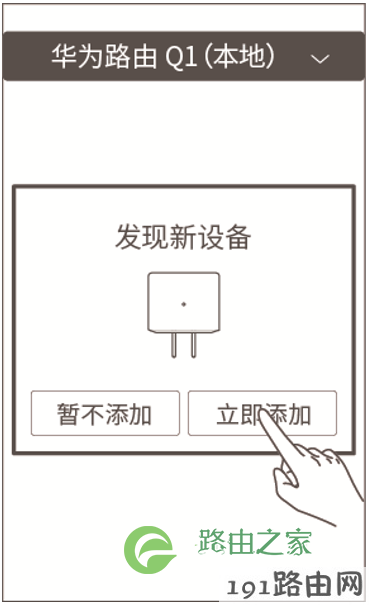
华为路由Q1通过HiLink APP,与多个子路由配对
原创文章,作者:路由器设置,如若转载,请注明出处:https://www.224m.com/22753.html

